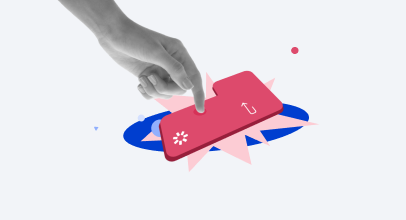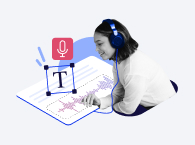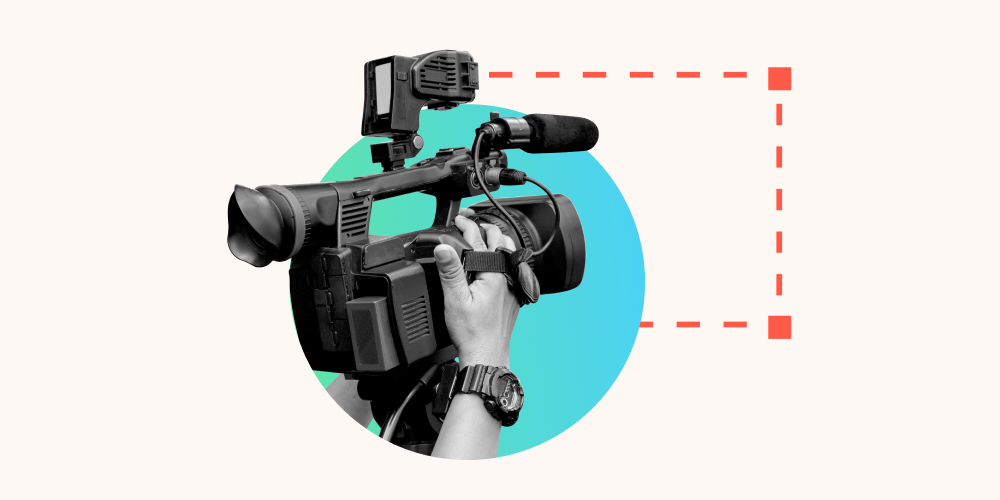
Dans l’univers actuel de la formation, les vidéos explicatives et logiciels associés sont omniprésents. Savoir comment faire une vidéo explicative est aussi essentiel dans le marketing de contenu. Il est impossible de s’en passer. Un exemple de vidéo explicative couramment utilisé est le screencast, qui capture l’écran d’un ordinateur pour expliquer l’utilisation d’un logiciel ou d’un site web. Selon l’enquête annuelle State of Video Marketing Survey 2021 de Wyzowl, 69 % des personnes préfèrent regarder une courte vidéo plutôt que lire des articles (18 %), des infographies (4 %), des présentations (4 %) ou des livres électroniques (3 %).
En d’autres termes, la création de cours ou de présentations en vidéo est incontournable, surtout qu’il est possible de créer des vidéos explicatives sans se ruiner. Nous vous expliquons dans cet article comment procéder. Nous vous présentons aussi iSpring Suite, un outil auteur qui permet de réaliser des vidéos explicatives de grande qualité technique et pédagogique.
Réalisez facilement une vidéo explicative avec un logiciel iSpring Suite. Commencez dès aujourd’hui gratuitement !
Comment faire une vidéo explicative ?
La théorie, c’est bien beau, mais encore faut-il la mettre en pratique et certains formateurs craignent de se heurter à des difficultés techniques lors de la création de vidéos explicatives. C’est la raison pour laquelle nous avons préparé deux guides étape par étape, des tutoriels pour le montage d’une vidéo explicative. Le premier correspond aux modèles avec enregistrement d’écran, l’autre à une vidéo explicative avec des séquences filmées. Vous pouvez utiliser un mélange de ces deux formats.
Une fois que vous savez comment créer une vidéo explicative grâce aux deux techniques détaillées dans chaque tutoriel, vous serez en mesure de les associer facilement et de tirer le meilleur parti de chaque modèle de vidéo. Il suffit d’utiliser le bon logiciel pour faire une vidéo explicative. À ce propos, iSpring Suite offre une bonne expérience utilisateur. Réservez votre démo personnalisée en ligne ou téléchargez un essai gratuit dès aujourd’hui pour découvrir comment simplifier votre processus de création de vidéo explicative !
Comment créer une vidéo d’explication pas à pas avec capture d’écran
Cette méthode pour créer une vidéo explicative est utile, par exemple, pour faire la vidéo d’une explication pour PC. Vous pouvez aussi réaliser la vidéo explicative d’une app. Vous souhaitez expliquer à vos apprenants comment utiliser un logiciel ? Rien ne vaut l’enregistrement d’écran. Vous pouvez aussi réaliser une vidéo informative de type enregistrement de tableau blanc.
Vous pensez peut-être qu’il est facile de réaliser une vidéo explicative de ce type et qu’il suffit de commencer à enregistrer votre écran à l’aide d’un logiciel de vidéo explicative et d’arrêter l’enregistrement lorsque vous avez terminé. Mais si vous procédez de cette manière, vous risquez d’obtenir un résultat peu satisfaisant. L’étude de modèles de vidéos explicatives performantes est essentielle pour comprendre les bonnes pratiques et éviter les erreurs courantes. Ainsi, pour créer une belle vidéo explicative sur YouTube, suivez les étapes suivantes :
Étape 1 : Définissez vos objectifs
Avant tout, la chose à faire est de déterminer le résultat que vous attendez d’une vidéo explicative. Car, soyons réalistes, se lancer dans la création de vidéo explicative sans objectif précis, c’est un peu comme partir à la pêche sans appât : on risque de rentrer bredouille, avec le sentiment d’avoir perdu son temps. Définir des objectifs clairs et mesurables, c’est la base d’une communication efficace, et cela permet d’éviter de se disperser et de s’éloigner du message principal. En d’autres termes, les objectifs sont la boussole qui guide la création de votre vidéo informative, vous assurant d’atteindre la destination souhaitée.
Par exemple, l’entreprise a publié une mise à jour de produit et vous a chargé de créer une vidéo à ce sujet. Dans ce cas, vos objectifs pourraient être exprimés de la manière suivante :
- Informer les clients sur la mise à jour, en veillant à la qualité et à la pertinence du contenu et des informations diffusées ;
- S’assurer que les collaborateurs comprennent les avantages de la mise à jour du produit ;
- Montrer aux collaborateurs comment utiliser les nouvelles fonctionnalités du service, afin qu’ils puissent facilement le faire eux-mêmes après avoir regardé votre vidéo.
Étape 2 : Faites des recherches sur le sujet
Une fois que vous avez déterminé vos objectifs d’apprentissage, faites des recherches sur le thème de votre vidéo explicative et déterminez le contenu : parlez à des PME, testez votre produit, effectuez des recherches en ligne, etc. Ces actions s’inscrivent dans une démarche de recherche marketing, visant à recueillir des informations pour la création de contenu pertinent pour l’entreprise, notamment sur les besoins et les attentes de ses clients.
En effectuant des recherches approfondies, vous vous assurez de ne pas diffuser d’informations erronées ou obsolètes. Car, avouons-le, une vidéo explicative bourrée d’erreurs, c’est un peu comme une recette de cuisine avec du sel à la place du sucre : le résultat risque d’être… surprenant (et pas dans le bon sens du terme).
Étape 3 : Identifiez votre public
Il est important d’adapter la manière dont vous présentez le contenu de votre vidéo informative en fonction de vos clients. On n’explique pas le fonctionnement d’un algorithme à un enfant de 5 ans comme on le ferait à un ingénieur informaticien.
Avant de vous lancer dans la création de votre vidéo de mise à jour de produit, essayez de vous poser les questions suivantes pour mieux comprendre votre public cible et adapter votre stratégie marketing :
- Qui sont les spectateurs potentiels de votre contenu ?
- Quel âge ont les clients concernés par le produit ?
- Quel est leur niveau de connaissance du thème ?
- Qu’est-ce qu’ils aiment ?
- De quel service ont-ils besoin ?
En connaissant les réponses à ces questions, vous pourrez créer votre vidéo explicative de produit plus personnalisée, qui aura plus d’impact qu’une vidéo créée pour un public standard. Le ton, le vocabulaire et le style de votre vidéo résonneront au mieux avec votre public. Vous pourrez aussi choisir le modèle de vidéo explicative adapté aux attentes de vos clients ou utilisateurs.
Étape 4 : Créez un plan et un story-board
Résumez les principaux points de votre vidéo pédagogique dans un plan, en suivant une ligne directrice claire. Il pourrait ressembler à ceci :
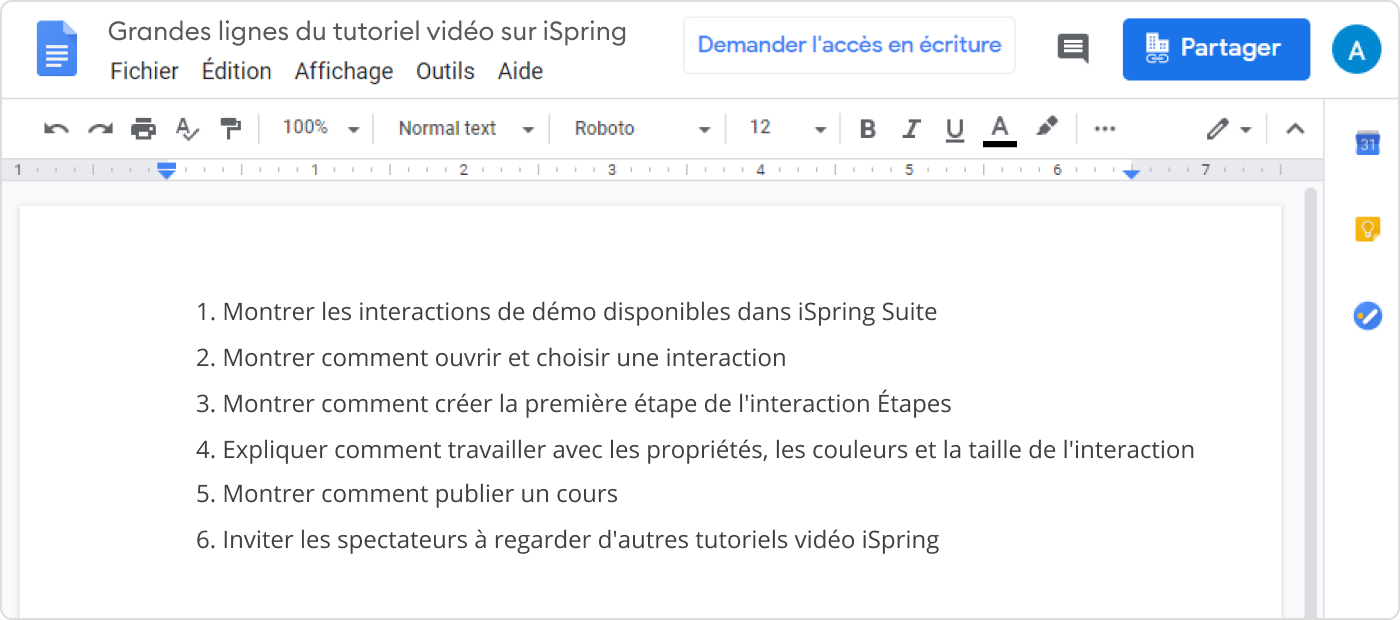
Déterminez ensuite le contenu avec lequel vous allez personnaliser votre modèle de vidéo et dans quel ordre vous allez le montrer à vos spectateurs ou utilisateurs. C’est là qu’entre en scène le storyboard ! Imaginez-le comme une bande dessinée de votre future vidéo. Chaque case représente une scène, avec des croquis, des annotations et des indications sur le texte, la voix off, la musique, les effets sonores…
Rassemblez une série de plans dans un story-board qui pourrait ressembler à ceci :
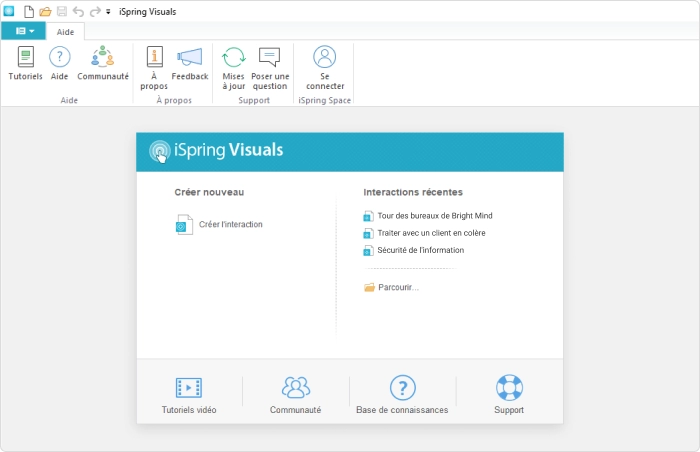 | 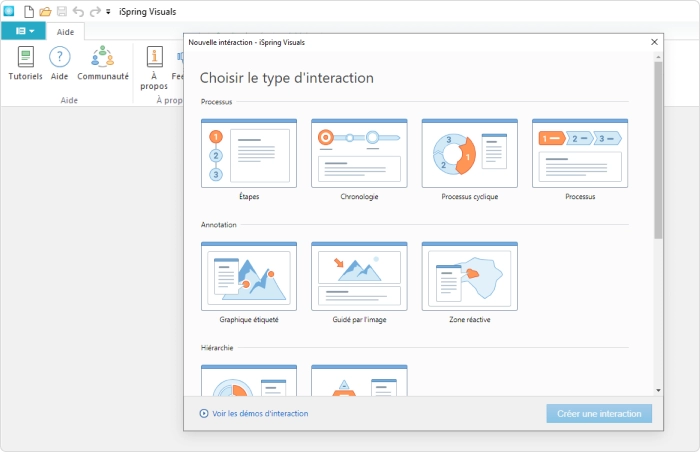 |
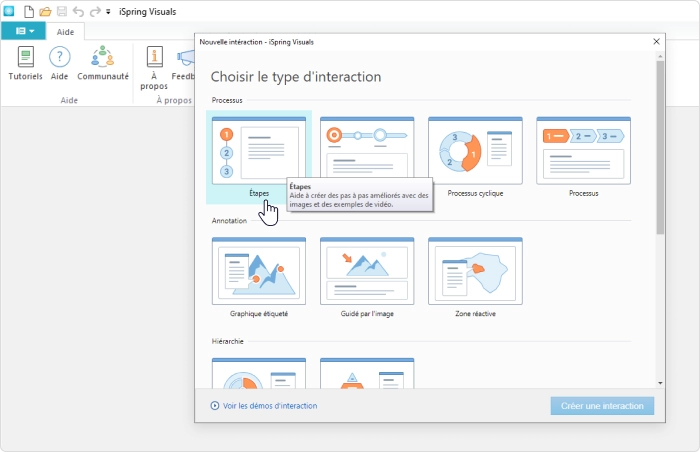 | 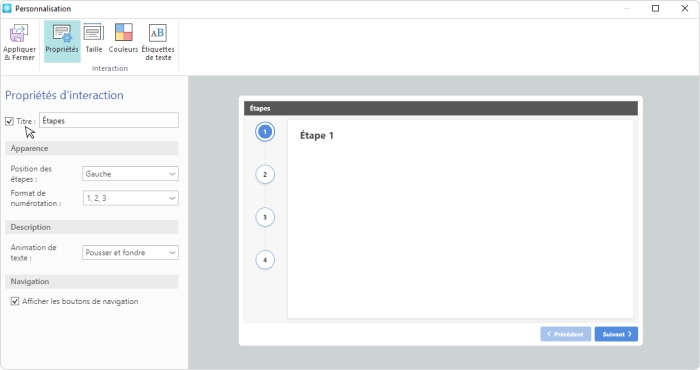 |
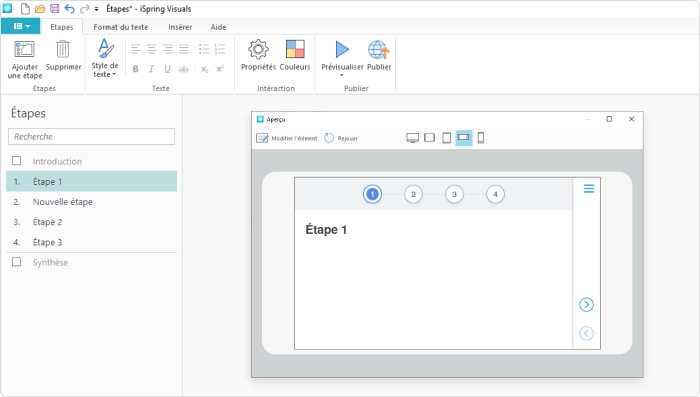 | 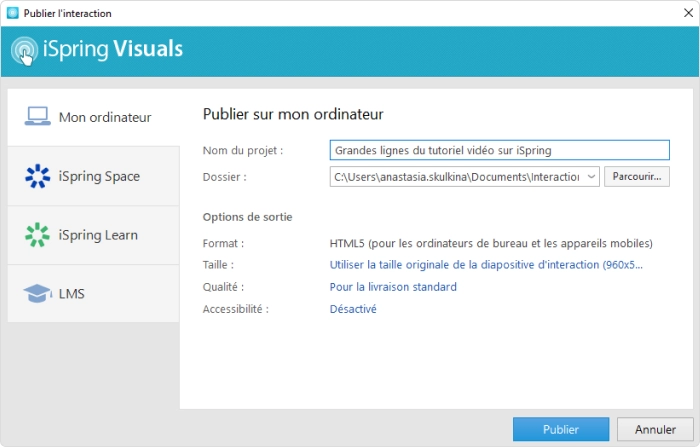 |
Étape 5 : Rédigez le scénario de votre vidéo explicative pour les collaborateurs
Votre scénario doit se composer de ces trois blocs :
Introduction
Dans cette partie du modèle de vidéo explicative, annoncez le thème et indiquez à vos spectateurs les connaissances et les compétences qu’ils acquerront en regardant la vidéo.
Corps principal
La règle de base de tout modèle de vidéo pédagogique est la suivante : tout expliquer. Voici quelques conseils essentiels pour y parvenir efficacement. Votre public peut avoir des connaissances limitées sur le thème. Lors de la conception de votre vidéo explicative, vous devez donc vous assurer qu’il n’a pas à faire des efforts insurmontables pour comprendre les informations que vous lui donnez.
Plongez dans les différents aspects de votre thème, mettez l’accent sur les détails et, grâce à cette simplification, les choses deviennent plus accessibles. En adoptant cette stratégie de conception, vous verrez que vos apprenants ne seront pas intimidés, mais auront l’impression que vous les avez aidés efficacement. Cette ligne de conduite permet de rendre l’apprentissage plus fluide et accessible.
Conclusion
Résumez les points généraux de votre tutoriel et invitez les apprenants à appliquer les nouvelles connaissances et compétences. Vous pouvez aussi attirer leur attention sur l’importance de la pratique régulière pour une meilleure assimilation.
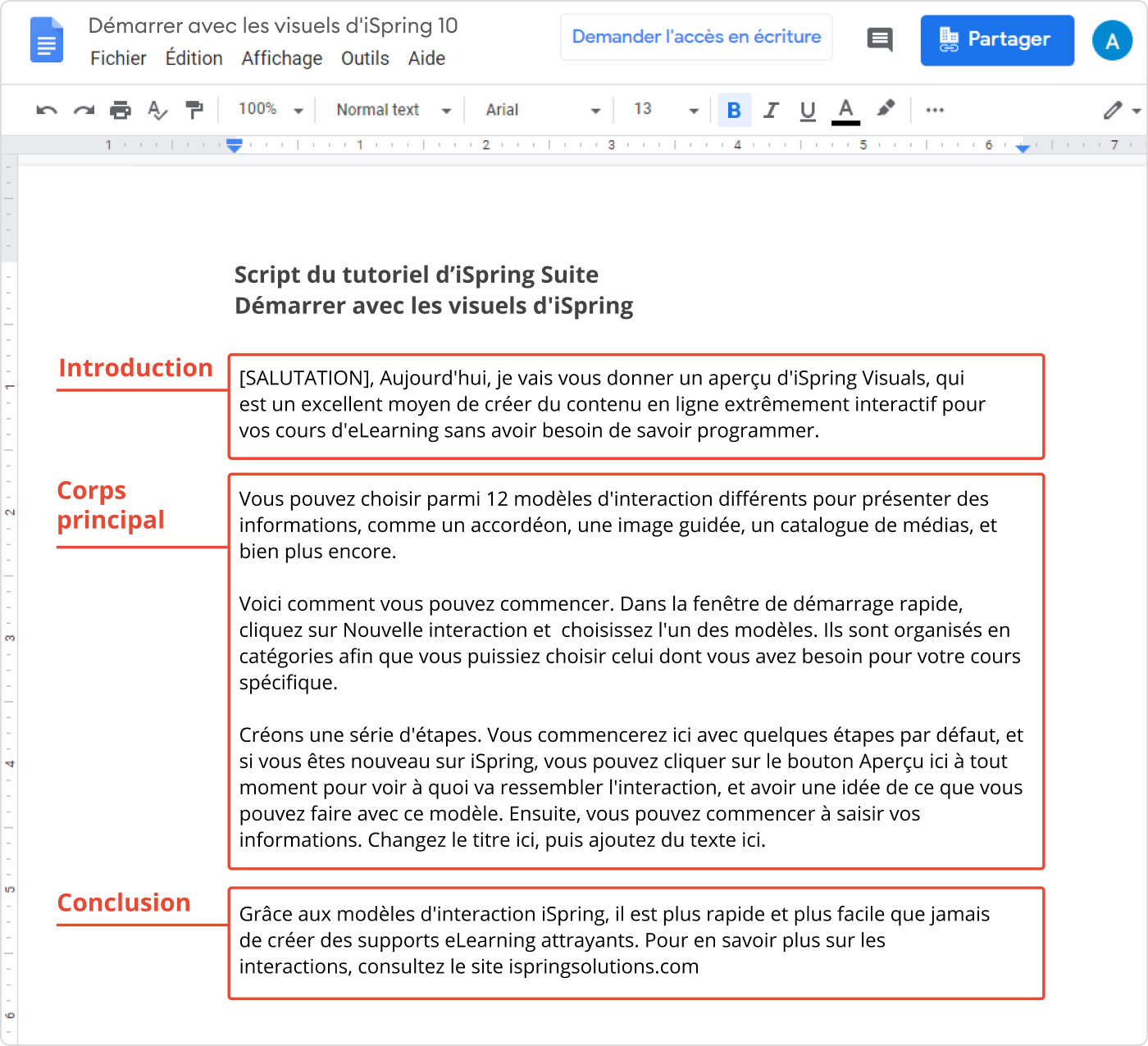
Étape 6 : Enregistrez votre vidéo
Sélectionnez un logiciel d’enregistrement d’écran doté de bons outils et utilisez-le pour enregistrer votre didacticiel.
Si vous utilisez le logiciel iSpring Suite, cliquez sur Enregistrer la vidéo, sélectionnez la diapositive à partir de laquelle vous voulez commencer l’enregistrement et choisissez Commencer à enregistrer. Dès que vous avez fini, sauvegardez la vidéo en cliquant sur OK.
Étape 7 : Éditez votre vidéo explicative
Avec iSpring Suite, un excellent logiciel pour faire une vidéo explicative, vous pouvez enregistrer et éditer votre vidéo grâce à son studio d’édition vidéo avancé. Besoin de conseils pratiques ? Ajoutez une voix off, des effets sonores, de la musique en surimpression, des annotations, des visuels, des animations, et même des effets spéciaux pour dynamiser votre contenu. Suivez juste le processus d’édition et vous saurez faire une vidéo explicative attrayante.
Comment créer des vidéos explicatives avec une caméra ?
Les premières étapes sont les mêmes que pour la création d’une vidéo avec capture d’écran. Cependant, le processus d’enregistrement nécessite quelques étapes supplémentaires. Le reste du processus, notamment la mise en forme des idées et la clarté des propos, demeure cependant très facile, grâce à l’utilisation d’un outil pour faire des vidéos explicatives. iSpring Suite propose justement un logiciel de création de vidéos explicatives en ligne.
Suivez ces étapes pour créer ce format de vidéo explicative :
Étape 1 : Préparez l’environnement d’enregistrement
Pour que votre vidéo soit techniquement parfaite, vous devez tenir compte de trois facteurs :
Image
Installez votre appareil photo ou votre smartphone. Utilisez un trépied pour obtenir une prise de vue homogène et équilibrée, afin d’offrir aux internautes une expérience visuelle de qualité. Orientez les lumières vers l’endroit où vous serez assis pendant l’enregistrement.
Mais attention ! On ne parle pas ici d’une simple photo de vacances prise à la va-vite. Une image de qualité, c’est la promesse d’un contenu professionnel et soigné. Imaginez un peu : vous expliquez une notion complexe avec une voix captivante, mais l’image est floue, mal cadrée et l’éclairage digne d’une cave… Pas très engageant, n’est-ce pas ? On risquerait de perdre l’attention de notre public aussi vite qu’un chat distrait par un rayon de soleil.
Son
Souvent négligé, le son est pourtant l’âme d’une vidéo explicative. La preuve : un film muet avec des sous-titres écrits en hiéroglyphes n’est pas très engageant. Une vidéo informative avec un son médiocre, c’est un peu pareil. Alors, on met le paquet sur l’audio !
Vérifiez votre micro ou utilisez le micro intégré de votre ordinateur portable. Fermez la porte et coupez le son sur tous vos appareils. De cette manière, vous garantissez aux utilisateurs et internautes une voix off parfaite, sans interférences du reste de l’environnement sonore, assurant ainsi la clarté et l’intelligibilité de vos propos et de vos idées.
Flux
Vous ne voulez pas que votre vidéo soit perturbée par des éléments tels qu’une erreur informatique ou une perte de charge de la batterie de l’appareil photo. Fermez donc toutes les applications de votre ordinateur et chargez la batterie de l’appareil photo avant de réaliser vos vidéos explicatives.
Étape 2 : Effectuez un enregistrement de test
Réalisez une courte vidéo et regardez-la pour vérifier que tout se passe bien. Corrigez les éventuels problèmes.
Étape 3 : Enregistrez votre vidéo
Lisez votre script, préparez votre voix et commencez à enregistrer. Si vous utilisez un outil comme iSpring Suite, vous n’avez pas besoin d’arrêter l’enregistrement lorsque vous faites une erreur ou que vous oubliez une phrase. Continuez à enregistrer – vous pourrez modifier ces éléments plus tard.
Étape 4 : Passez à l’édition de la vidéo
Pour garantir le succès de votre vidéo explicative, il est essentiel de comprendre le fonctionnement des outils d’édition et de maîtriser les ajustements de base. Après avoir enregistré tout ce dont vous avez besoin, supprimez les parties contenant des erreurs et améliorez la vidéo en ajustant l’exposition, la couleur et d’autres paramètres à l’aide d’un outil spécial. Si vous utilisez iSpring Suite, vous pouvez faire tout cela dans son studio d’édition vidéo.
Vous pourrez également ajouter des visuels, des textes, des animations, et même des sous-titres pour offrir une meilleure expérience utilisateur et rendre la vidéo accessible à un public plus large. Cette pratique peut être un atout considérable dans le cadre d’un emploi nécessitant la création de contenu inclusif.
Logiciel pour créer une vidéo explicative
Pour créer vos vidéos explicatives, vous avez différentes options et outils. Tout dépend du projet. Mais dans la plupart des cas, une vidéo de type motion design, permettant de donner vie aux photos ou aux visuels, est parfaitement adaptée. Pensez à un produit logiciel qui vous facilite le montage vidéo et qui vous offre des modèles, de manière à ne pas avoir à tout inventer de a à z.
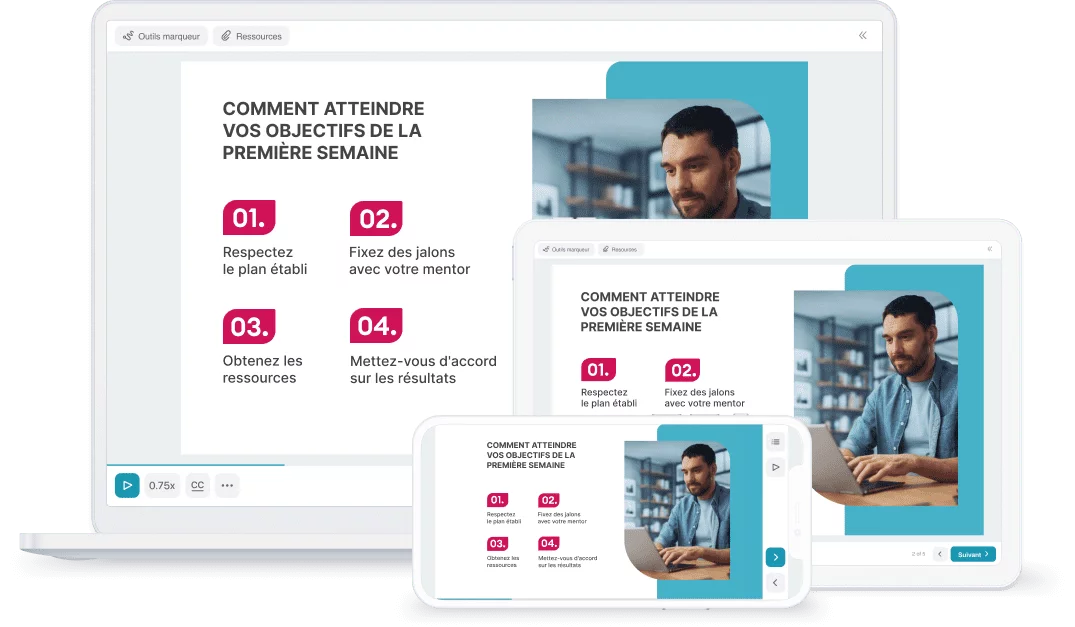
iSpring Suite est un outil puissant pour créer des vidéos explicatives, pour les réseaux sociaux ou une autre utilisation sur un site Internet. Vous avez la possibilité de tester cet outil en téléchargeant la version d’essai gratuite. Vous pouvez aussi demander une démonstration personnalisée en direct guidée par nos managers afin qu’ils répondent à toutes vos questions.
Voici comment procéder.
Créer des diapositives avec PowerPoint
Créez un storyboard pour visualiser le déroulement de votre future vidéo. Cela inclut des croquis ou des descriptions des scènes et des éléments visuels. Concevez votre storyboard en fonction de la cible et du produit, mais aussi du mode de diffusion des vidéos explicatives, par exemple sur les réseaux sociaux. Créez les diapositives de votre présentation en fonction de votre storyboard. Ajoutez des textes, des images, des graphiques et autres éléments visuels nécessaires. Utilisez les fonctionnalités d’animation et de transition de PowerPoint pour rendre votre présentation plus dynamique et intéressante.
Enregistrer la narration ou la bande son
Dans l’onglet iSpring Suite, sélectionnez Narration puis Enregistrer l’audio pour enregistrer votre voix.
Vous pouvez enregistrer la narration pour chaque diapositive séparément en ajoutant la voix off. Si vous avez déjà des fichiers audio enregistrés, vous pouvez les importer. Pour plus de détails, l’outil offre des options d’ajustement du volume, de suppression du bruit et de synchronisation avec les animations.
Intégrer des éléments interactifs
iSpring Suite permet d’ajouter des quiz, des interactions, et d’autres éléments interactifs, favorisant ainsi une communication bidirectionnelle avec l’apprenant. Allez dans l’onglet iSpring Suite et sélectionnez Interaction pour ajouter ces éléments à votre présentation, renforçant l’aspect interactif de la communication.

N’oubliez pas d’exploiter les possibilités d’animation offertes par le logiciel pour rendre vos contenus plus vivants. L’animation apporte une dimension visuelle essentielle pour capter l’attention de votre audience et optimiser la communication des informations. Intégrer des animations pertinentes lors de la réalisation d’une vidéo permet de mieux illustrer les concepts et de faciliter la compréhension, améliorant ainsi l’efficacité de la communication pédagogique.
Cliquez sur Aperçu pour explorer Diapositive suivante / Animation suivante / Ignorer la transition, selon l’élément suivant de votre présentation.
Besoin d’une idée pour dynamiser votre vidéo ? Utilisez des animations de personnages ou d’objets pour raconter une histoire ou pour illustrer un exemple concret de réalisation. Cette approche aide à rendre le contenu plus engageant et mémorable.
Prévisualiser et exporter vos vidéos explicatives
Utilisez la fonctionnalité de prévisualisation pour vérifier que tout fonctionne correctement et que la vidéo est fluide. Pour exporter votre vidéo, sélectionnez Publier, puis choisissez le format de sortie. Vous pouvez exporter votre vidéo en format MP4 ou la publier directement sur des plateformes comme YouTube ou un LMS (Learning Management System).
Après avoir exporté votre vidéo, vous pouvez la partager sur les plateformes de votre choix, par exemple les réseaux sociaux, les sites Web, les plateformes de formation en ligne. En utilisant iSpring Suite, vous bénéficiez de la qualité technique, mais aussi de la facilité d’un outil tout-en-un, ce qui fluidifie l’activité globale de création et améliore la production de vos modules de formation.
Nos conseils
- Réalisez des vidéos courtes et pertinentes.
- Veillez à maintenir l’attention de votre audience.
- Utilisez des images de haute qualité.
- Réalisez des graphiques clairs et professionnels.
- Ajoutez des sous-titres et de la voix off.
En suivant cette méthode, vous pouvez créer votre vidéo explicative efficace et engageante en utilisant iSpring Suite.
Étude de cas
AUTOSUR, réseau de 900 centres de contrôle technique en France, a choisi iSpring Suite pour former efficacement ses 1 700 inspecteurs. En transformant ses présentations PowerPoint en cours vidéo interactifs avec quiz, l’entreprise a réduit le temps de création à 7 heures par module. Trois ans plus tard, plus de 50 formations ont été déployées, améliorant à la fois l’engagement des apprenants et la qualité des inspections.
Voyez comment AUTOSUR a créé 50 cours e-learning en seulement 3 ans →
Conclusion
Il existe de nombreuses raisons de réaliser une vidéo explicative avec un logiciel professionnel, en particulier pour le marketing de contenu. Des modèles et des logiciels attractifs sont désormais disponibles, par exemple iSpring Suite, de sorte que la question de savoir comment faire une vidéo explicative ne se pose plus. Vous souhaitez vous inspirer d’un exemple de vidéo explicative pour présenter un service ? Faire la promotion d’un produit ? Former vos équipes ? De nombreux modèles conviennent à votre projet et vous pouvez dorénavant oublier le traditionnel tableau blanc lors de vos réunions. Essayez dès maintenant la version gratuite de 14 jours ou obtenez une présentation plus personnalisée en réservant une démo gratuite avec l’un de nos experts.
FAQ
Comment faire une vidéo d’une conversation ?
Vous pouvez utiliser un logiciel de capture d’écran avec enregistrement audio, permettant ainsi de filmer une conversation en ligne (visioconférence, appel vidéo) ou d’enregistrer une conversation audio en y ajoutant des éléments visuels. L’utilisation d’un bon microphone favorise une qualité audio optimale, et l’emploi d’un logiciel de montage vidéo peut ensuite améliorer le rendu final en ajoutant des titres, des transitions ou en effectuant un montage précis des extraits de la conversation.
Comment écrire un script pour une vidéo explicative ?
Établissez une feuille de route claire, définissant l’objectif et le public cible, afin de capter l’attention dès les premières secondes et de maintenir l’intérêt tout au long de la vidéo explicative. L’utilisation d’un logiciel de montage de vidéo explicative permet ensuite de donner vie au script en intégrant des éléments visuels et sonores, transformant ainsi le texte en un contenu engageant et compréhensible.
Boîte à outils pour la création de cours rapides
Créer des cours et des évaluations en ligne en un temps record